Cómo activar el modo oscuro en el iPhone y ponerlo completamente negro
Hay 4 formas de activar el modo oscuro de iOS 13 en el iPhone.
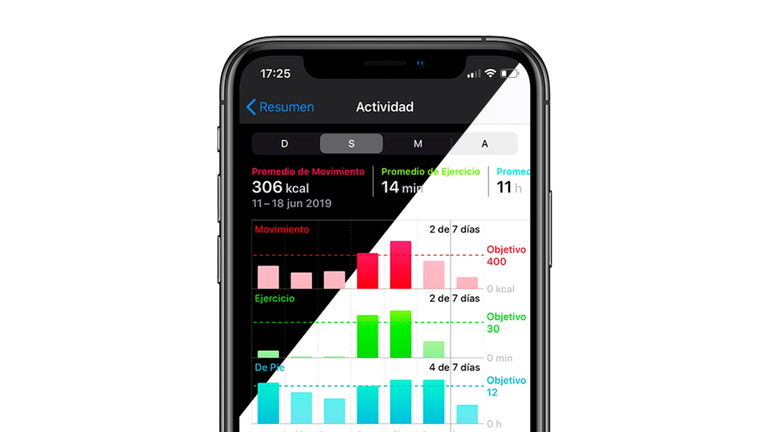
Gracias a iOS 13 ha llegado un nuevo tema o modo oscuro a nuestros dispositivos que es compatible con todos los modelos de iPhone que pueden utilizar iOS 13. Ese nuevo modo cambiará el fondo de los diferentes ajustes del iPhone de blanco a negro y, además, ya es compatible con numerosas aplicaciones.
Las aplicaciones que son compatibles con el modo oscuro de iOS 13, como Instagram, Twitter o pronto WhatsApp, cambiaran a tonos oscuros automáticamente cuando el tema negro del iPhone esté activado. Sin embargo es probable que no sepas cómo hacerlo, por lo que te vamos a mostrar las diferentes opciones que tienes para activar el modo oscuro de iOS 13.
Las cuatro formas de activar el modo oscuro en el iPhone
Para activar el modo oscuro y utilizar tonos negros en el iPhone en lugar de colores blancos tenemos tres opciones diferentes, te vamos a explicar detalladamente cómo hacerlo en cada una de ellas.
Desde los Ajustes
La primera opción para activar el modo oscuro en el iPhone es desde la app Ajustes del dispositivo, en donde además encontraremos ajustes muy interesantes para este tema negro.
- Abrimos la aplicación Ajustes de nuestro iPhone y pulsamos en Pantalla y Brillo.
- Lo primero que nos encontramos es el ajuste para activar el tono claro o tono oscuro.
- Al pulsar en estas opciones el modo cambiará.
- Justo debajo tienes una opción para hacer que se active el modo oscuro automáticamente en el horario que te parezca, normalmente el modo oscuro se suele utilizar cuando hay menos luz.
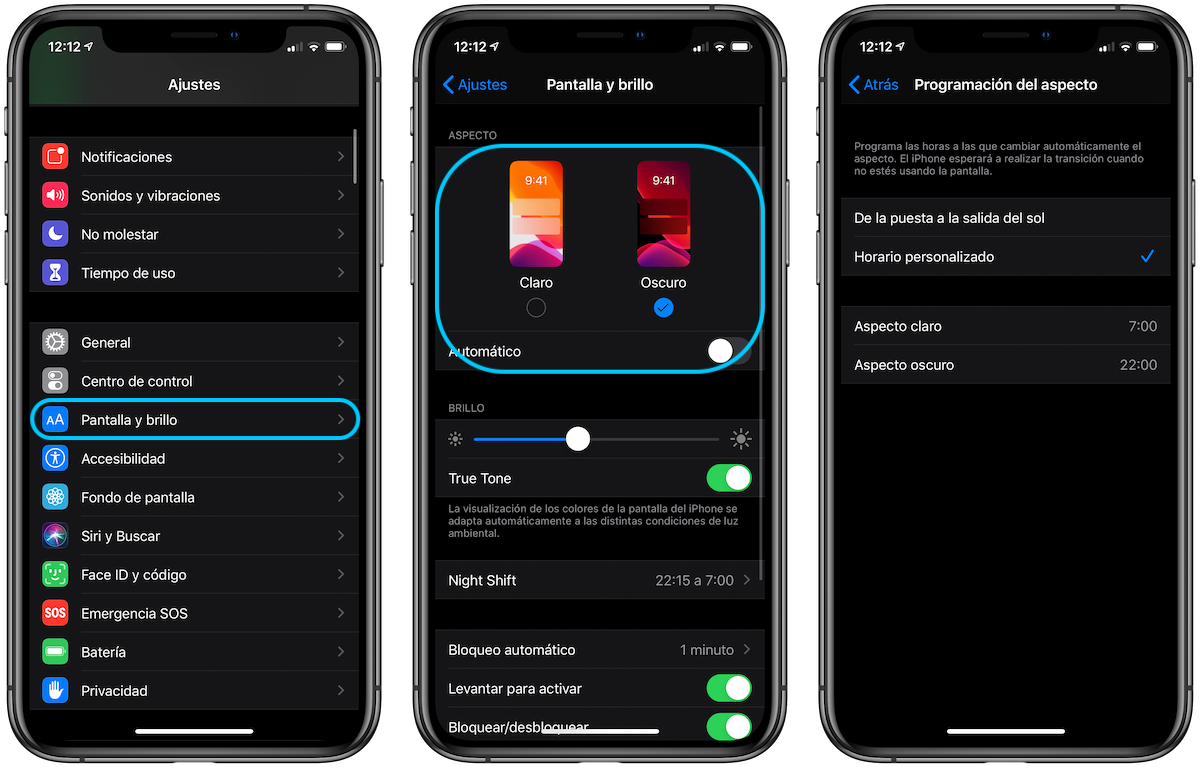
Desde el Centro de control
En el Centro de control tenemos accesos directos a numerosos ajustes rápidos del iPhone como el Wifi, el volumen o el brillo, y también podemos activar o desactivar el modo oscuro del iPhone.
- Abrimos el Centro de control: en un iPhone con Face ID deslizando hacia abajo desde la esquina superior derecha y en un iPhone con Touch ID deslizando desde la parte inferior de la pantalla hacia arriba.
- Ahora mantén pulsado la barra que ajusta el brillo con un sol dibujado.
- Abajo a la izquierda verás un botón que al pulsarlo activará el modo oscuro.
- Para desactivarlo tan solo debes volver a pulsar en él.
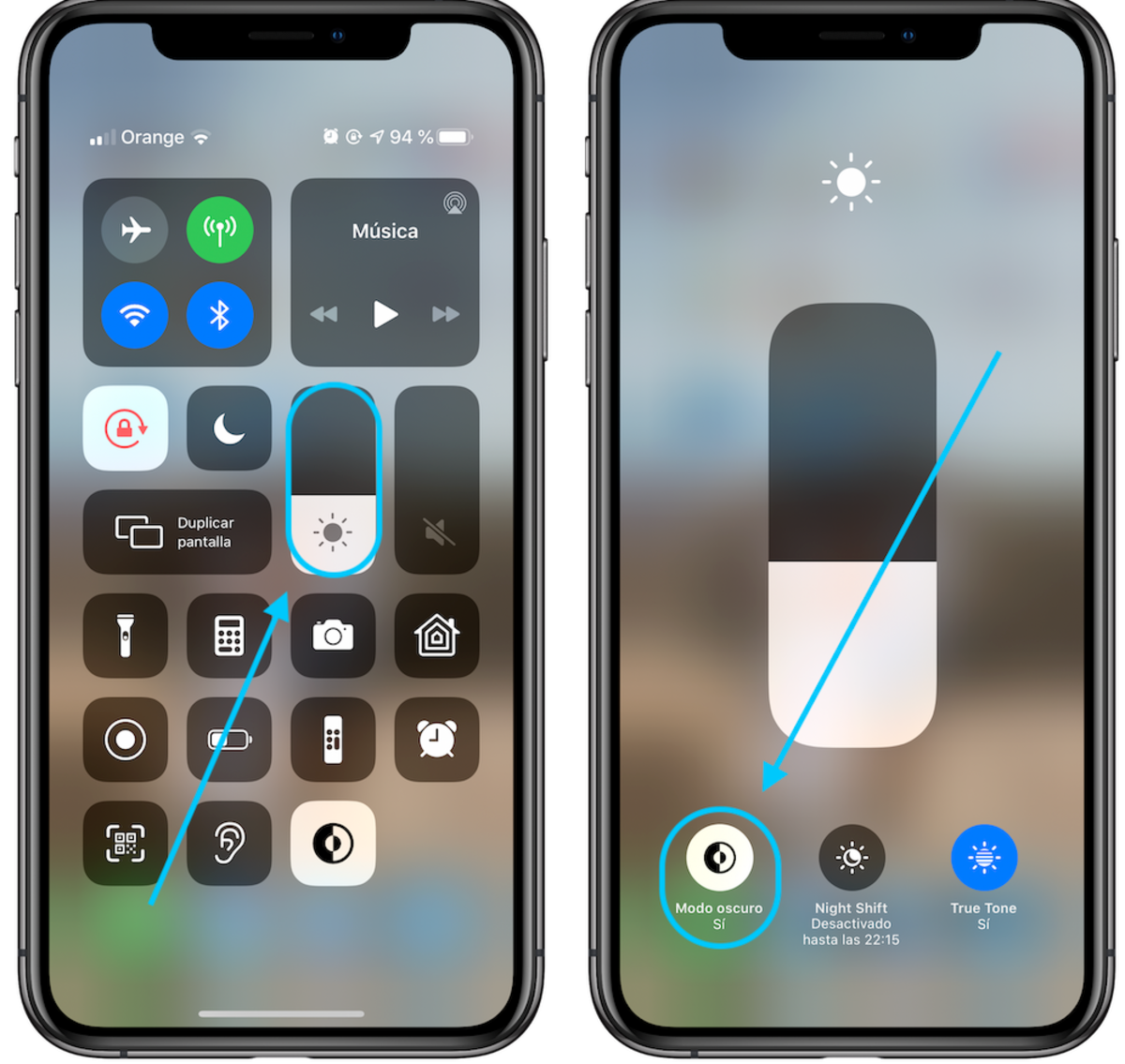
Desde un botón nuevo en el Centro de control
Pero desde el Centro de control también hay otra forma de activar el modo negro del iPhone de forma mucho más rápida, tan solo debemos activar el botón para que aparezca.
- Abrimos Ajustes y después pulsamos en Centro de control.
- Pulsmos en Personalizar controles y localizamos el de Modo oscuro.
- Pulsamos en el "+" y lo añadimos.
- Ahora cuando deslizamos el Centro de control nos aparecerá este botón para activar y desactivar rápidamente el modo oscuro.
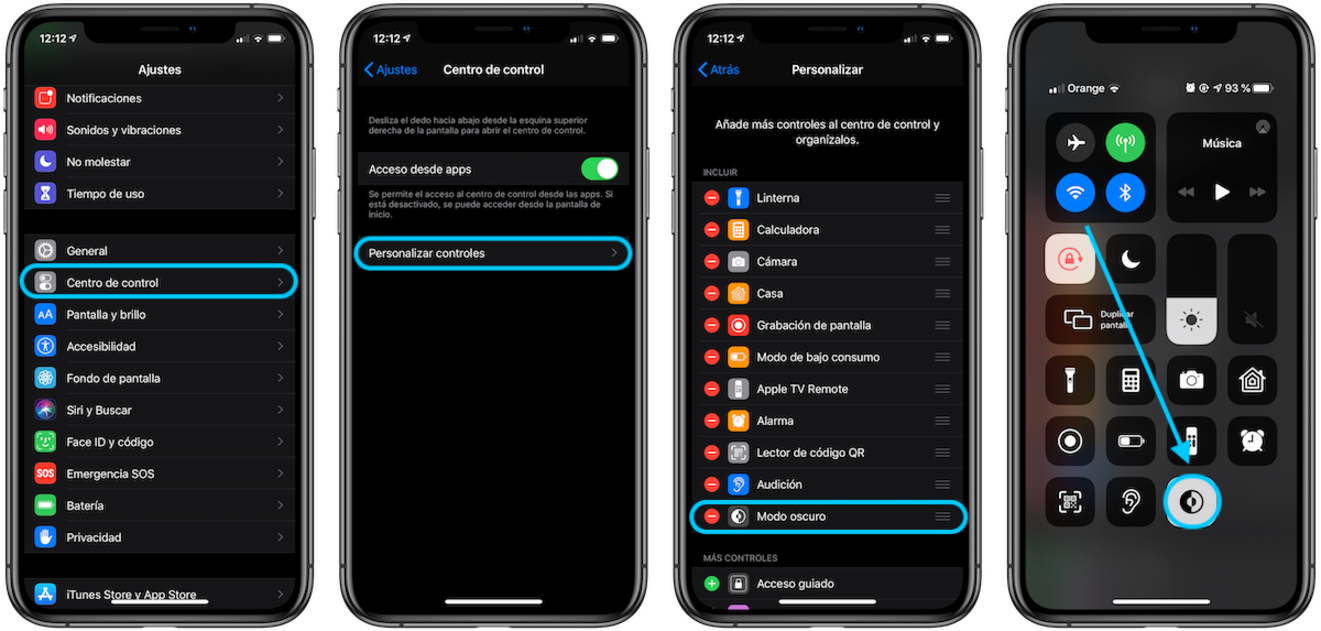
Desde Siri
Esta es una opción realmente rápida, podemos activar el modo oscuro o desactivarlo sin necesidad de tocar el iPhone gracias a Siri. Tan solo debes decir al asistente que active el modo o el aspecto oscuro y este se activará, de igual forma puedes pedirle que active el modo o aspecto claro para desactivarlo.
Como puedes ver activar el modo oscuro en el iPhone es muy sencillo, y desactivarlo también, y hay numerosas formas de conseguirlo, aunque es cierto que lo mejor es programarlo para olvidarte de problemas. Aunque también los hay que están enamorados del modo oscuro del iPhone y lo tienen siempre activad. Para gustos, los colores.
Puedes seguir a iPadizate en Facebook, WhatsApp, Twitter (X) o consultar nuestro canal de Telegram para estar al día con las últimas noticias de tecnología.